Hvordan legge til undertekster til Blu-ray ISO-filer
Filmtekst er viktig for folk å forstå filmplottet eller lære fremmedspråk. Men når du spiller Blu-ray ISO-filene dine og finner ut at det ikke er noen undertekst eller at underteksten er feil, bør du tenke på å legge til en passende ekstern undertekst til ISO-filene dine. Ikke bekymre deg, vi viser deg veiene til legge til undertekster til Blu-ray ISO-filer uten å miste kvaliteten i dette innlegget.
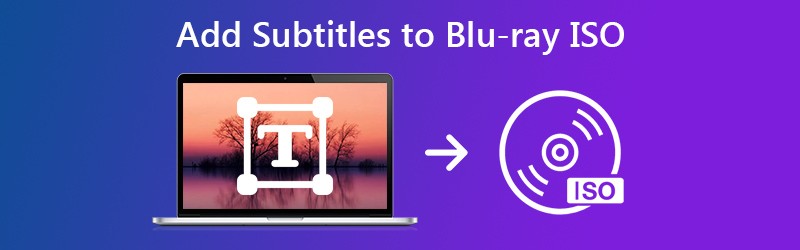

Del 1. Hvordan legge til undertekstfil til Blu-ray ISO-fil ved å beholde originalmenyen
For å sette inn en undertekstfil til Blu-ray ISO-fil, anbefaler vi deg her å bruke Vidmore DVD Creator for å legge til en ekstern TF-, SRT-, SMI-, TXT-, SSA-, RT-, JSS-, AQT-, JS-, ASS- eller VTT-undertekst til en Ultra HD Blu-ray ISO-fil eller erstatte de originale undertekstene med en annen du liker. Du kan forhåndsvise filmen med undertekster i programvaren, og deretter stille forsinkelsestiden for å synkronisere de undertekstene som er lagt til med videoen.
- Legg til undertekster, lydspor til Blu-ray / DVD-plate / mappe / ISO-fil med høy kvalitet.
- Lag DVD eller lag Blu-ray fra forskjellige videoformater.
- Tilpass DVDen din med gratis menymaler.
- Forhåndsvis DVD-filmene dine før du brenner til DVD / Blu-ray med den innebygde spilleren.
Fremgangsmåte for å legge til undertekster til Blu-ray ISO
Trinn 1. Last ned og installer Vidmore DVD Creator gratis på din PC.
Steg 2. Start denne DVD Creator på datamaskinen din. Legg til Blu-ray ISO-filene i dette programmet.

Trinn 3. Finn og klikk Kraftige verktøy øverst til høyre for å komme inn i redigeringsvinduet. Her kan du finne at det er to deler: Videoverktøy og Kapittelverktøy. For å legge til undertekster i Blu-ray ISO-filene, velg Tekstredigering alternativet under Videoverktøy-delen.

Trinn 4. Deretter går du inn i underredigeringsvinduet. Her fjerner du den originale underteksten, og velger å legge til en ny undertekst UTF, SRT, SMI, TXT, SSA, RT, JSS, AQT, JS, ASS eller VTT basert på ditt eget behov. Dessuten er du i stand til å justere gjennomsiktigheten, posisjonen og forsinkelsen til underteksten.
Når du har innebygd eksterne undertekster i Blu-ray ISO-filen, klikker du Søke om og du får en ISO-fil med ny undertekst.
Ikke glem å last ned undertekstene først før du legger den til i ISO-filene.

Del 2. Slik legger du til undertekster til Blu-ray ISO mens du ripper Blu-ray ISO-fil til video
Når du riper Blu-ray ISO-fil til digitalt videoformat, kan du også sette inn en undertekst i Blu-ray ISO-filen. Vidmore Blu-ray Monster er en allsidig Blu-ray til video ripper som enkelt kan legge inn undertekstfiler til Blu-ray ISO-filen. Og det kan også konvertere Blu-ray-plate / mappe / ISO-fil til forskjellige videoformater, for eksempel MP4, MOV, AVI, FLV og mer.
- Konverter og ripp Blu-ray-plate / mappe / ISO-fil til forskjellige mediefilformater.
- Støtt et bredt utvalg av lyd- og videofiler, inkludert 4K-videofiler.
- Gi grunnleggende videoredigeringsfunksjoner for Blu-ray, som teksting, lydspor, trim, effekt osv.
- Pakk ut videoer fra kommersielle Blu-ray-plater / Mappe / ISO-fil uten regionbegrensning.
Trinn 1. Installer det nyeste Vidmore Blu-ray Monster og start programmet på datamaskinen din. Velg Hvil i fred alternativet midt i programmet og legg til Blu-ray ISO-filen i dette programmet.

Steg 2. Klikk på Format alternativet ved siden av hvert Blu-ray-filmalternativ for å velge MP4 eller andre ønskede formater.

Trinn 3. Klikk på Magisk pinne ikonet i videobjelken du vil ha. Og velg Teksting alternativ.
Deretter kan du gjøre noen justeringer av underteksten din ved å endre skrift, størrelse, fet skrift, kursiv, understreking, farge, disposisjon og mer. Til høyre kan du justere posisjon, gjennomsiktighet og starttid.
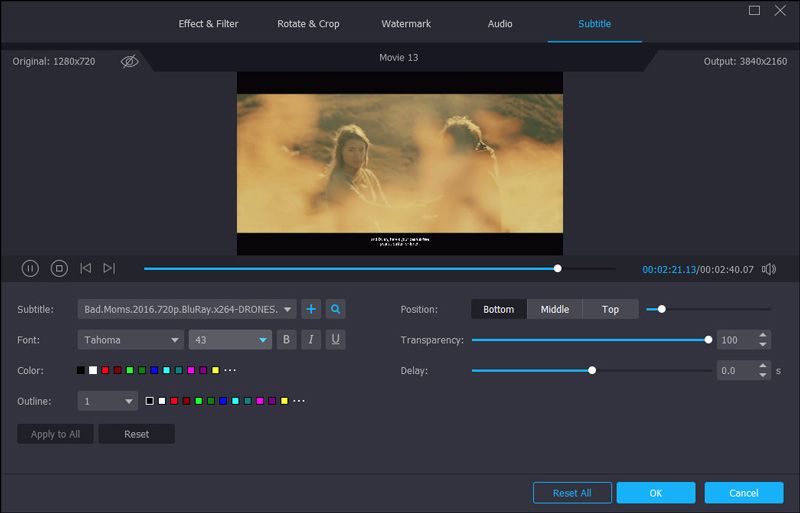
Trinn 4. Sett en bestemt mappe for å lagre de rippede Blu-ray-filmene. Klikk deretter på Rip All -knappen for å begynne å konvertere Blu-ray-filmer til digitale videoformater. Til slutt får du ønsket undertekst på den rippede filen.

Les også: Hvordan legge til undertekst i video uten å skade kvaliteten
Del 3. Vanlige spørsmål om å legge til undertekster i Blu-ray ISO-fil
1. Hvordan laster jeg ned undertekster for Blu-ray-filmer?
Du kan laste ned teksting fra nettsteder på nettet. Klikk her for å sjekke de 17 beste gratis nettstedene for å laste ned undertekster for Blu-ray-filmer.
2. Kan jeg fjerne undertekster fra Blu-ray?
Ja. Når du bruker DVD Creator, kan du fjerne originalteksten fra Blu-ray-en. Om nødvendig kan du legge til en ny undertekst i Blu-ray-en.
3. Hvordan setter jeg inn en undertekst i DVD-filmene mine?
DVD Creator lar deg sette inn en undertekstfil til DVD-filmer. Du kan følge trinnene nedenfor for å legge til en undertekst på DVD-platen / mappen / ISO-filen uten problemer.
4. Hvordan spiller du Blu-ray ISO-filer på Windows?
Blu-ray ISO inneholder vanligvis alt innholdet på en Blu-ray-plate, og den kan brukes til å replikere Blu-ray Disc til datamaskinens harddisk for sikkerhetskopiering eller videre opprettelse til plater. Men dette betyr ikke at du kan åpne og spille ISO-filen på datamaskinen. Så hvis du trenger å spille Blu-ray ISO-filer, kan du bruke DVD Creator eller VLC Media Player til å spille av Blu-ray ISO-filer.


